如何在Microsoft Word中删除分页符
在使用Microsoft Word进行编辑、排版时,我们经常会遇到需要删除分页符的情况。删除分页符是为了更好地排列文本,使其更加连贯和统一。在Microsoft Word中,删除分页符的方法十分简单。我们只需要选中分页符所在的位置,然后按下删除键,即可将其删除。这样一来,我们就能够轻松地调整文档结构,使得内容更加流畅。无论是对于学术论文、工作报告还是其他类型的文档,掌握删除分页符的技巧都能够大大提升文档的整体质量和可读性。
1、我们点击菜单栏【视图】,选择【普通视图】;(PS:Word2003/ 2007是“普通视图”,Word2010/2013则是“草稿”)如下图: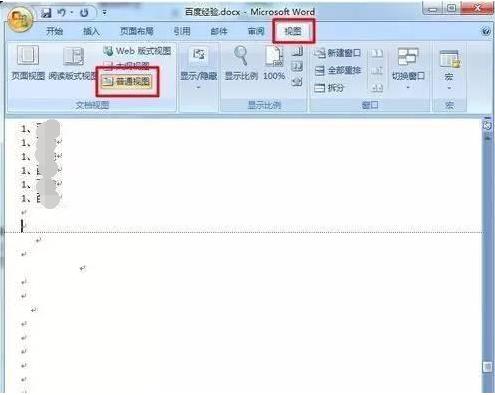
2、然后可以看到一条虚线,就是分页符了,按Backspace或Delete键,将它删除即可,如下图:
3、最后,切换回【页面视图】,如下图:
-

如何在Microsoft Word中删除分页符
立即下载
-

如何在Microsoft Word中删除分页符
立即下载
-

如何在Microsoft Word中删除分页符
立即下载
-

如何在Microsoft Word中删除分页符
立即下载
-

如何在Microsoft Word中删除分页符
立即下载
-

如何在Microsoft Word中删除分页符
立即下载
-

如何在Microsoft Word中删除分页符
立即下载
-

如何在Microsoft Word中删除分页符
立即下载
-

如何在Microsoft Word中删除分页符
立即下载
-

如何在Microsoft Word中删除分页符
立即下载
-

如何在Microsoft Word中删除分页符
立即下载
-

如何在Microsoft Word中删除分页符
立即下载
-

如何在Microsoft Word中删除分页符
立即下载
-

如何在Microsoft Word中删除分页符
立即下载
-

如何在Microsoft Word中删除分页符
立即下载
-

如何在Microsoft Word中删除分页符
立即下载
相关阅读
猜您喜欢
游戏排行
- 1
- 2
- 3
- 4
- 5
- 6
- 7
- 8
- 9
- 10



















